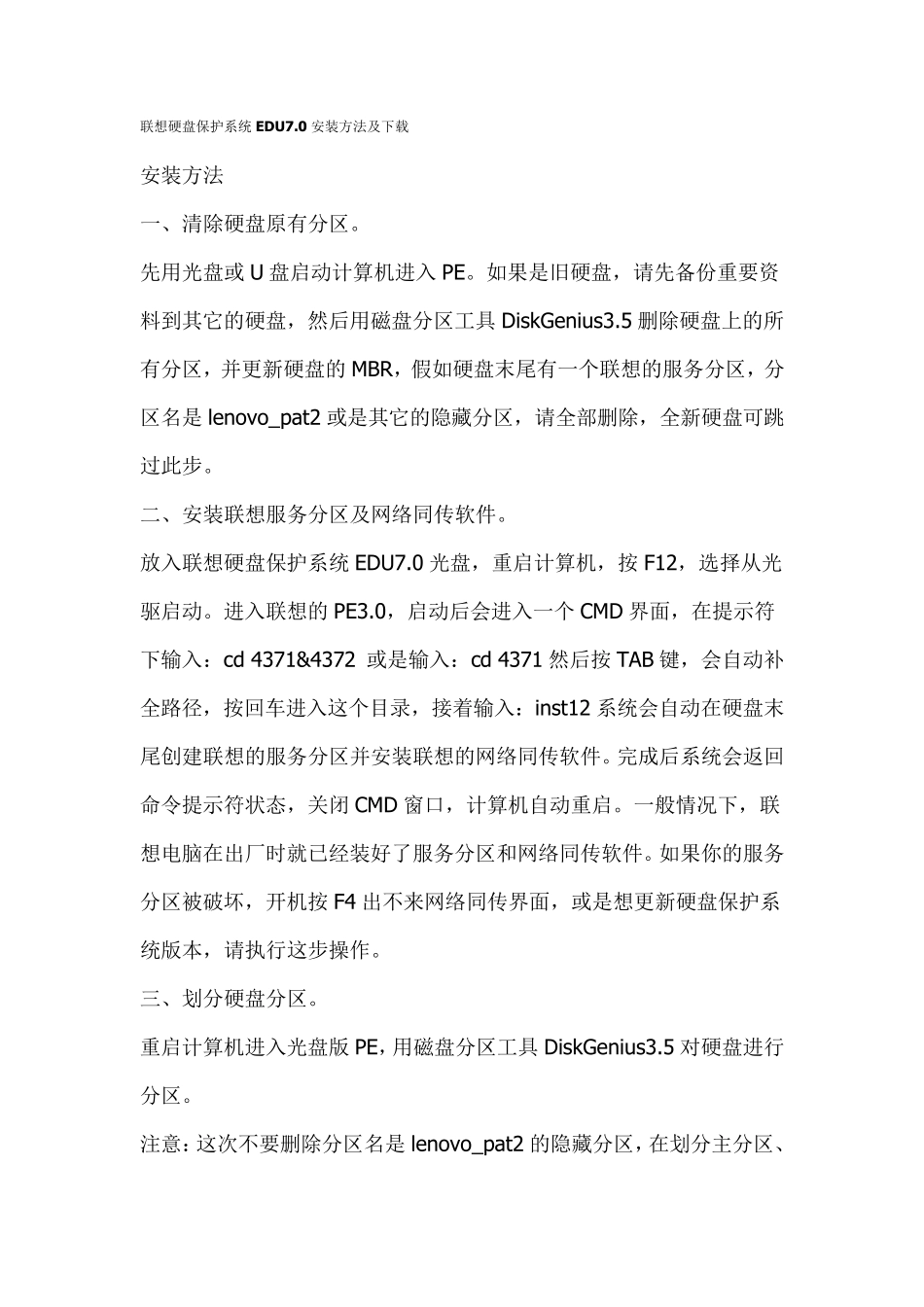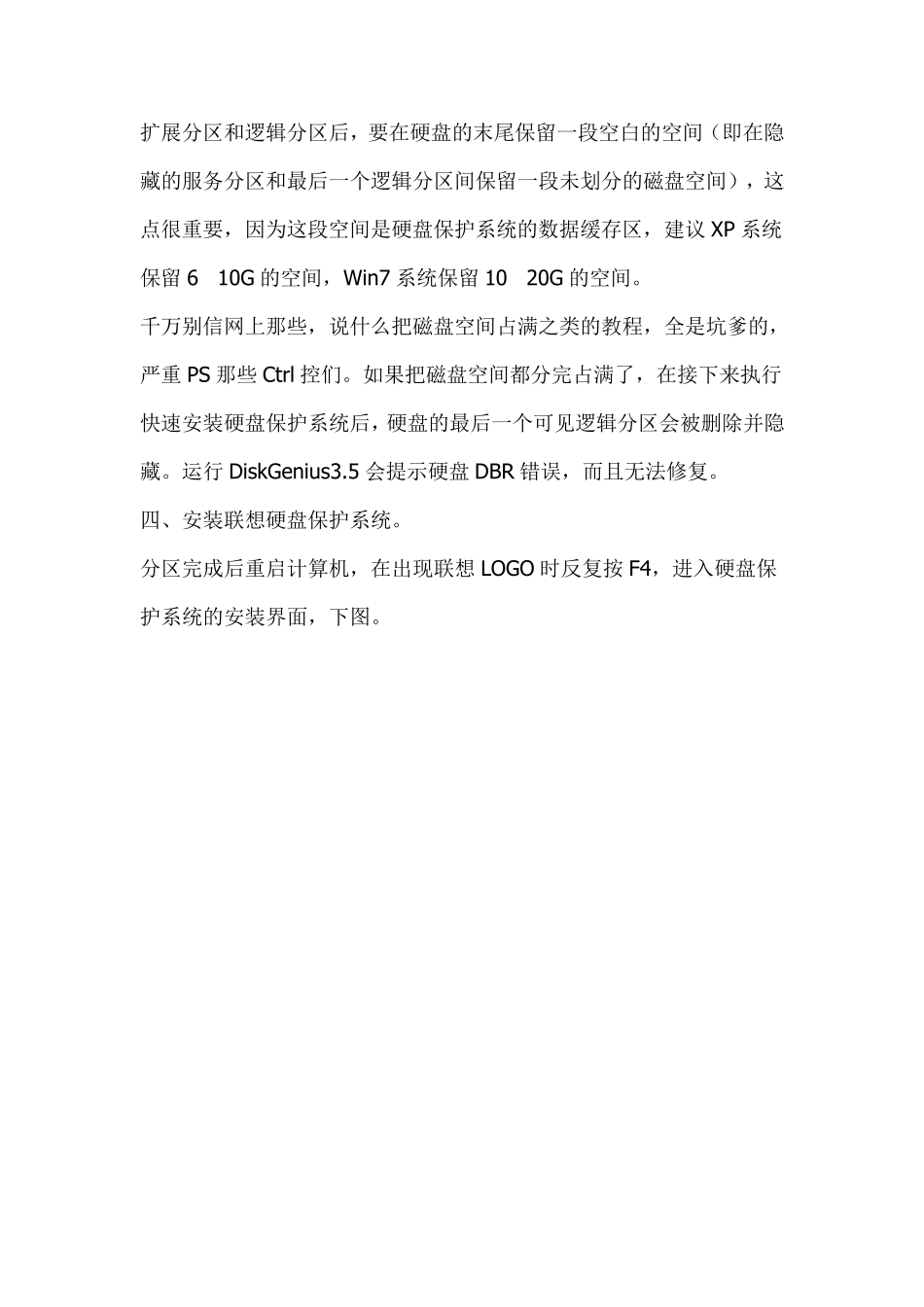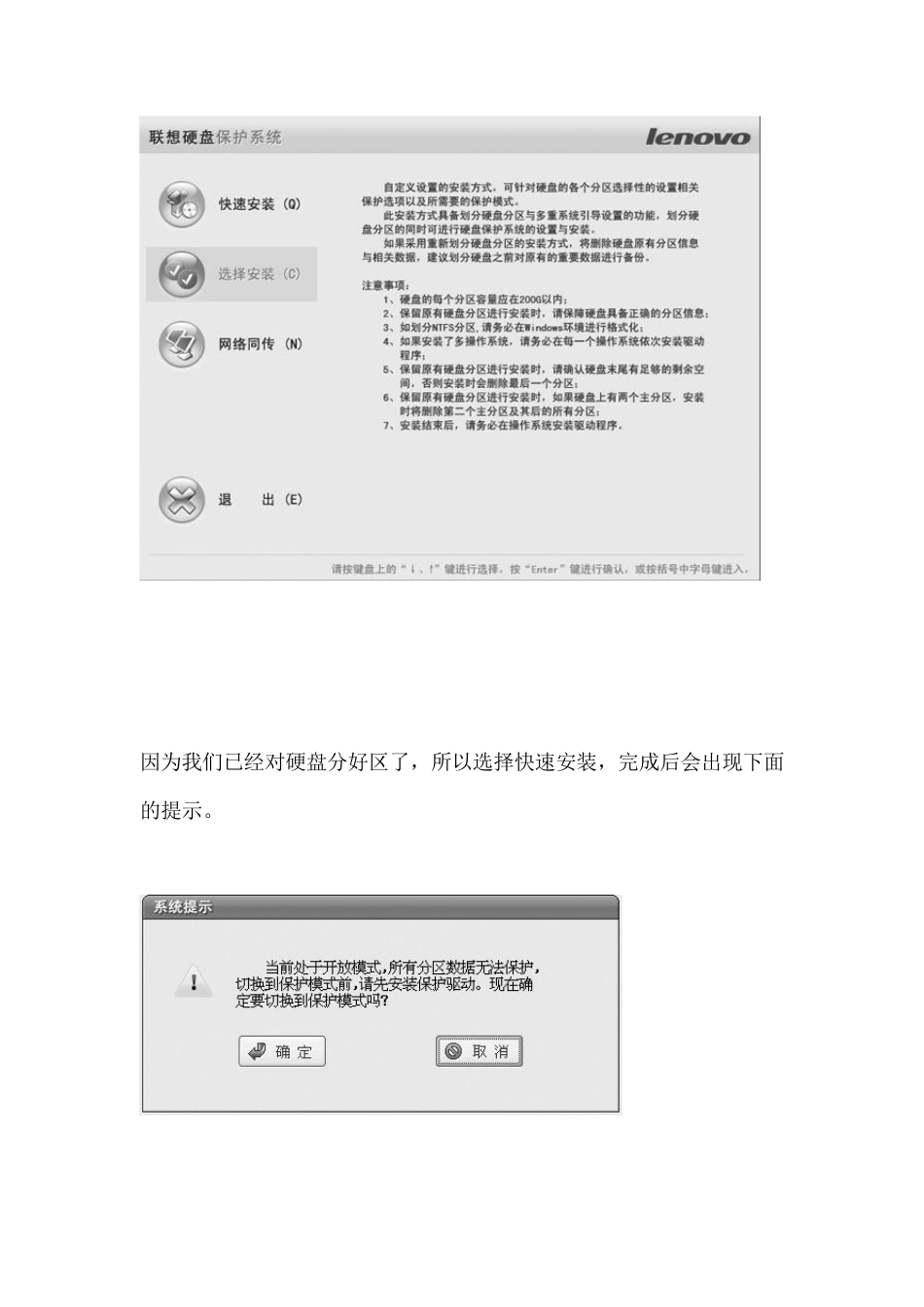联想硬盘保护系统EDU7.0 安装方法及下载 安装方法 一、清除硬盘原有分区。 先用光盘或 U 盘启动计算机进入 PE。如果是旧硬盘,请先备份重要资料到其它的硬盘,然后用磁盘分区工具 DiskGenius3.5 删除硬盘上的所有分区,并更新硬盘的 MBR,假如硬盘末尾有一个联想的服务分区,分区名是 lenovo_pat2 或是其它的隐藏分区,请全部删除,全新硬盘可跳过此步。 二、安装联想服务分区及网络同传软件。 放入联想硬盘保护系统EDU7.0 光盘,重启计算机,按 F12,选择从光驱启动。进入联想的 PE3.0,启动后会进入一个 CMD 界面,在提示符下输入:cd 4371&4372 或是输入:cd 4371 然后按 TAB 键,会自动补全路径,按回车进入这个目录,接着输入:inst12 系统会自动在硬盘末尾创建联想的服务分区并安装联想的网络同传软件。完成后系统会返回命令提示符状态,关闭 CMD 窗口,计算机自动重启。一般情况下,联想电脑在出厂时就已经装好了服务分区和网络同传软件。如果你的服务分区被破坏,开机按 F4 出不来网络同传界面,或是想更新硬盘保护系统版本,请执行这步操作。 三、划分硬盘分区。 重启计算机进入光盘版 PE,用磁盘分区工具 DiskGenius3.5 对硬盘进行分区。 注意:这次不要删除分区名是 lenovo_pat2 的隐藏分区,在划分主分区、扩展分区和逻辑分区后,要在硬盘的末尾保留一段空白的空间(即在隐藏的服务分区和最后一个逻辑分区间保留一段未划分的磁盘空间),这点很重要,因为这段空间是硬盘保护系统的数据缓存区,建议XP 系统保留6—10G 的空间,Win7 系统保留10—20G 的空间。 千万别信网上那些,说什么把磁盘空间占满之类的教程,全是坑爹的,严重PS 那些Ctrl 控们。如果把磁盘空间都分完占满了,在接下来执行快速安装硬盘保护系统后,硬盘的最后一个可见逻辑分区会被删除并隐藏。运行DiskGeniu s3.5 会提示硬盘DBR 错误,而且无法修复。 四、安装联想硬盘保护系统。 分区完成后重启计算机,在出现联想 LOGO 时反复按 F4,进入硬盘保护系统的安装界面,下图。 因为我们已经对硬盘分好区了,所以选择快速安装,完成后会出现下面的提示。 选择取消,进入下面的管理员菜单选项 我们还没有安装操作系统,所以先进管理员菜单进行必要的设置。取消勾选管理员菜单系统设置中的“开放模式重启后自动调为保护模式”选项,如有需要在完全安装完系统后再勾选此功能。 五、安装操作系统及应用软件。 可以...